Tor Browser Bundle v3.5 详细使用教程
tor Browser Bundle新版与以前的旧版差异很大,请网友参照以本文新版教程。Tor Browser Bundle是tor官方发布的集成tor的Firefox浏览器,可以帮助网友翻墙,自由自在的遨游网络世界。tor-browser有简体中文版等多种语言版本,下载后安装,稍加配置即可使用。Tor Browser Bundle v3.5 整合tor的FirefoxESR 24.2.0、升级了扩展 HTTPS Everywhere、NoScript等;
官方项目及下载页面:
* 本文原文链接:Tor Browser Bundle v3.5 详细使用教程 - 美博园 *
各种语言版本下载:
下载:Tor Browser Bundle v3.5 更新 2013-12-22
使用方法:
一、安装
下载后,得到 torbrowser-install-3.5_zh-CN.exe,双击即可启动安装。
安装第一步会选择语言,会根据系统语言自动识别,如图:
如果安装有防火墙,要允许相关数个组件联网。
二、tor启动后的若干设置
2)接着进行前置代理设置:
4)设置网桥ip
网桥获取办法,请参考:Tor不能上网没有可用链路的桥连解决方法 - 美博园
网桥获取办法,请参考:Tor不能上网没有可用链路的桥连解决方法 - 美博园
以上设置只是在第一次启动时要求一步一步设置,以后启动tor-brower不会再提示设置,以后如果要修改设置,可以如下图所示位置进行:
三、连接tor服务器:
上述设置完成后,如上图点“连接”,即可开始连接tor服务器
找到服务器后,就会自动打开浏览器,并打开tor主页,如图:
四、翻墙上网
Tor Browser自带Firefox浏览器,tor成功连接服务器后,只要在该自带的浏览器地址栏输入被禁止的网址,就可以浏览被封锁的网页了。
以后每次启动只要双击 Start Tor Browser.exe 就行,会自动链接tor,并为自带的浏览器设置tor代理,tor连通服务器后会自动打开浏览器,一切都是自动的。
自带浏览器几个扩展说明:
Tor Browser自带Firefox浏览器预装了几款扩展,如图所示:
如何使用外部浏览器:
Tor Browser是自带浏览器的,如果你觉得自带的浏览器不好用,也可以使用外部自己的浏览器,如美博园的绿色浏览器:
Tor Browser的代理为:127.0.0.1:9150
请注意:使用外部浏览器时,不可关闭原自带的浏览器,如果关闭原自带的浏览器,其tor也会关闭。
检查是否使用了代理:
可以打开美博园主页,主页下方会显示当前的ip地址,这个代理ip一定是与你原来的ip不同。美博园ip检测网址:
修改torrc的一些高级用法:
1、在这里找到torrc文件,在 Tor Browser\Data\Tor目录中
2、用记事本等文本编辑器打开这个文件
3、打开后可以看到里面有一些参数,这个文件是tor的核心设置文件,
2、用记事本等文本编辑器打开这个文件
3、打开后可以看到里面有一些参数,这个文件是tor的核心设置文件,
谢谢网友hongwang777提供如下的方法:
用记事本打开torrc文件。在最后添加下面的配置语句:
用记事本打开torrc文件。在最后添加下面的配置语句:
##以下的所有部分,为添加的配置语句。##后为说明
##减少对硬盘的读写
AvoidDiskWrites 1
## 端口可以配套选择(添加#为无效。去除#为生效)
SocksListenAddress 127.0.0.1
ControlPort 9151
SocksPort 9150
#ControlPort 9051
#SocksPort 9050
## 下面是控制端口密码验证(推荐)
HashedControlPassword 16:872860B76453A77D60CA2BB8C1A7042072093276A3D701AD684053EC4C
## 使用网桥时,去除下列3项的#。1为有效,0为无效
#Bridge [填入最新v6网桥]:XXX
#UseBridges 1
#UpdateBridgesFromAuthority 1
## 使用HTTPSProxy时,去除下句的#。9666为无界端口,其他端口可对应修改。
#HTTPSProxy 127.0.0.1:9666
##防止默认写入相关信息(默认1)
DirReqStatistics 0
## 以下为排除的节点(StrictNodes 1为坚决执行)
ExcludeNodes {cn},{hk},{mo},{sg},{th},{pk},{by},{ru},{ir},{vn},{ph},{my},{cu}
ExcludeExitNodes {cn},{hk},{mo},{sg},{th},{pk},{by},{ru},{ir},{vn},{ph},{my},{cu}
StrictNodes 1
--------------------------
##减少对硬盘的读写
AvoidDiskWrites 1
## 端口可以配套选择(添加#为无效。去除#为生效)
SocksListenAddress 127.0.0.1
ControlPort 9151
SocksPort 9150
#ControlPort 9051
#SocksPort 9050
## 下面是控制端口密码验证(推荐)
HashedControlPassword 16:872860B76453A77D60CA2BB8C1A7042072093276A3D701AD684053EC4C
## 使用网桥时,去除下列3项的#。1为有效,0为无效
#Bridge [填入最新v6网桥]:XXX
#UseBridges 1
#UpdateBridgesFromAuthority 1
## 使用HTTPSProxy时,去除下句的#。9666为无界端口,其他端口可对应修改。
#HTTPSProxy 127.0.0.1:9666
##防止默认写入相关信息(默认1)
DirReqStatistics 0
## 以下为排除的节点(StrictNodes 1为坚决执行)
ExcludeNodes {cn},{hk},{mo},{sg},{th},{pk},{by},{ru},{ir},{vn},{ph},{my},{cu}
ExcludeExitNodes {cn},{hk},{mo},{sg},{th},{pk},{by},{ru},{ir},{vn},{ph},{my},{cu}
StrictNodes 1
--------------------------
再补充一下,怎么选特定国家的出口节点:
有时候可能需要把Tor的出口固定为某一个国家的IP,方法是编辑Torrc
按照前文所讲,在Tor的配置文件中加入:
ExitNodes Simple1,Simple2
StrictNodes 1
其中
这里可以查询Tor节点的名称:
http://torstatus.blutmagie.de 里面有详细的国籍,带宽等信息
(当然你也可以填国际域名缩写,比如 ExitNodes {US},{JP} 表示使用一切来自美国和日本的服务器作为出口,但是我不推荐这样做,这样固定出口可能不如填名字稳定)
StrictNodes 1 –表示强制使用指定的节点,这句不能漏,得和ExitNodes配合使用。
运行后,看到100% Done —— 表示tor连接成功,即可使用。如果使用了IPv6网桥,看到DOS窗口提示找不到geoip6文件,如果你并非完全的ipv6环境,可以忽略这个提示。
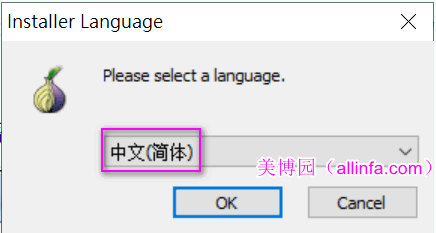


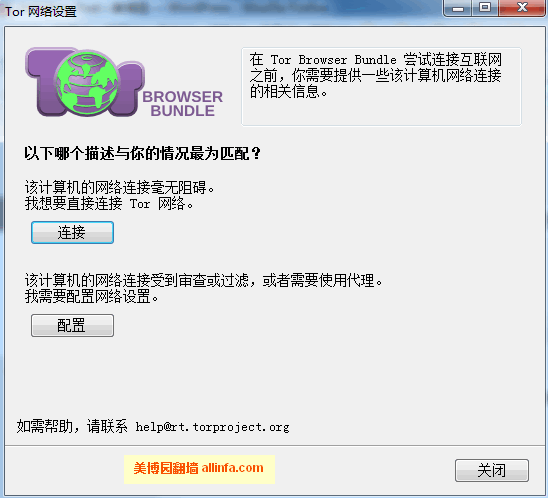

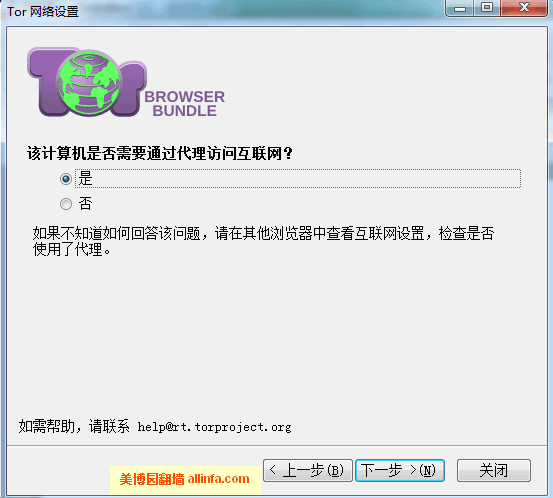








没有评论:
发表评论